Veel mensen geven er de voorkeur aan om het PDF-formaat te gebruiken voor alle grafisch intensieve documenten, omdat het PDF-formaat perfect is voor het bevatten van grafisch materiaal, aangezien het nooit de originele opmaak verknoeit en de inhoud in zijn oorspronkelijke vorm behoudt. PDF-bestanden met veel grafisch intensieve inhoud zijn echter meestal vrij groot. Een eenvoudige gids kan gemakkelijk uit tientallen MB's bestaan en een langere kan uit honderden MB's bestaan. De enorme omvang maakt het erg moeilijk om PDF-bestanden online uit te wisselen en kan ook veel schijfruimte op uw harde schijf in beslag nemen. Gelukkig zijn er enkele handige PDF-compressietools om de bestandsgrootte van PDF's te verkleinen. In dit artikel, we vermelden 7 tools om PDF-bestanden te comprimeren:
1. Smallpdf
Smallpdf is een van de beste online tools om PDF-bestanden te comprimeren en biedt een eenvoudige en betrouwbare service. U kunt gewoon uw PDF-bestand vanaf uw computer of uw Google Drive / Dropbox-account uploaden en Smallpdf zal dat doen comprimeer het automatisch zonder enige handmatige tussenkomst. U kunt dan eenvoudig het bestand downloaden of opslaan in uw Google Drive- of Dropbox-account. Tijdens onze tests comprimeerde het een zeer grafisch intensief PDF-bestand van 7,4 MB naar 5,3 MB. We hebben ook een minder grafisch intensief document van 911 KB getest en het gecomprimeerd tot slechts 143 KB.
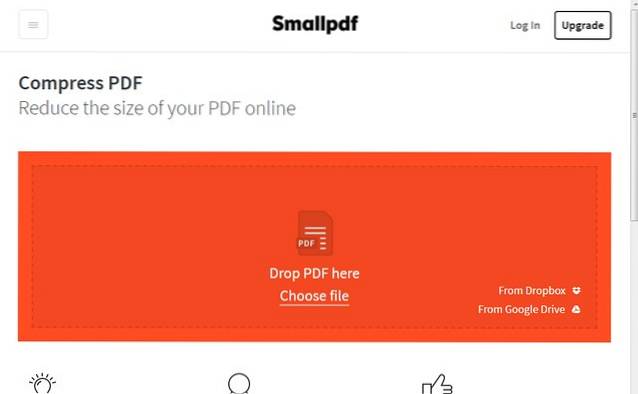
Smallpdf staat toe slechts 2 gratis PDF-compressies per uur, hoewel u altijd browsercookies kunt verwijderen om de timer snel te resetten, zal het ook erg onhandig en onethisch zijn. Als u vaak met veel PDF-bestanden te maken heeft, kunt u zich abonneren op de betaalde service op $ 6 / maand. De pro-service biedt onbeperkte compressies, batchverwerking, gecodeerde verbinding en geen advertenties.
Beschikbaarheid: Web
2. iLovePDF
iLovePDF biedt een reeks online oplossingen voor PDF en hun online PDF-compressor is best verbazingwekkend. iLovePDF is een volledig gratis PDF-bestandscompressor zonder enige beperking. U kunt eenvoudig een PDF uploaden en een van de drie beschikbare compressieniveaus selecteren om het compressieproces te starten. iLovePDF comprimeert het bestand snel en downloadt het automatisch naar uw standaard downloadlocatie. Geregistreerde gebruikers kunnen ook bestanden in bulk uploaden en comprimeren.

De compressie is ook redelijk goed, we zijn erin geslaagd om een bestand van 7,4 MB te comprimeren tot 4,6 MB. Het werkte echter niet zo goed voor meer op tekst gebaseerde PDF-bestanden en comprimeerde een 911 KB-bestand tot slechts 784 KB. iLovePDF is aantoonbaar beter dan Smallpdf, maar we waarderen Smallpdf nog steeds hoger vanwege de eenvoudige verwerking en gebalanceerde compressie voor alle soorten PDF's.
Beschikbaarheid: Web
3. PDF-compressor
Dit is een vrij oude tool die al een tijdje niet is bijgewerkt, maar we hielden echt van het gebruiksgemak en de mogelijkheid om PDF-bestanden sterk te comprimeren zonder kwaliteitsverlies. PDF Compressor is een alleen Windows-programma met een zeer interactieve interface, waardoor u dat wel kunt upload meerdere PDF-bestanden en mappen voor batchverwerking. Net als bij Smallpdf; het biedt niet veel controle over de compressie, maar de standaard compressie-instellingen werken probleemloos. We konden snel een bestand van 656 KB comprimeren tot 153 KB, een bestand van 911 KB tot 174 KB en een bestand van 7,4 MB tot 5,88 MB zonder enig zichtbaar kwaliteitsverlies.
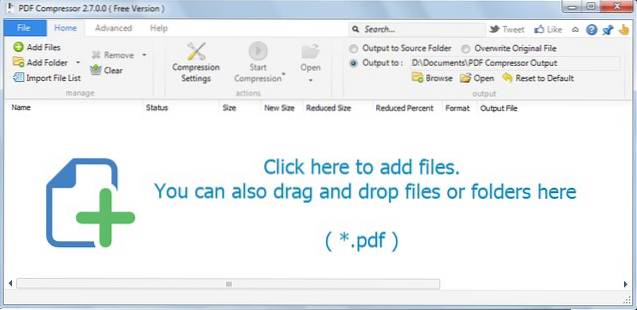
U kunt ook bestandslijsten importeren en exporteren en deze ook optimaliseren voor webweergave. PDF Compressor is gratis voor persoonlijk gebruik, maar je zult een $ 29,95 licentie voor commercieel gebruik.
Beschikbaarheid: ramen
4. IrfanView
De kans is groot dat je misschien al hebt gehoord over de gratis afbeeldingsviewer IrfanView. Hoewel het een hulpmiddel voor beeldmanipulatie is, kunt u het met de juiste plug-in gebruiken voor PDF-bestanden. IMPDF is een IrfanView-plug-in waarmee u PDF-bestanden in IrfanView kunt bekijken en comprimeren. Download en installeer eerst IrfanView en download vervolgens alle instellingen van IrfanView Plugins (inclusief de IMPDF-plug-in) en installeer deze ook.
Start nu IrfanView en open het pdf-bestand met behulp van de optie "Openen" in het menu "Bestand".
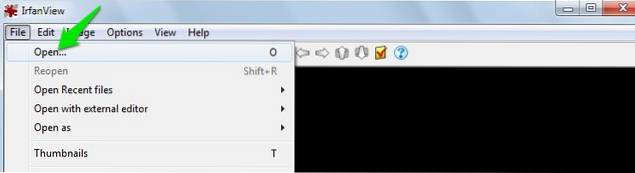
Klik vervolgens op "Opslaan als”In het menu“ Bestand ”om opslagopties voor de PDF te openen.
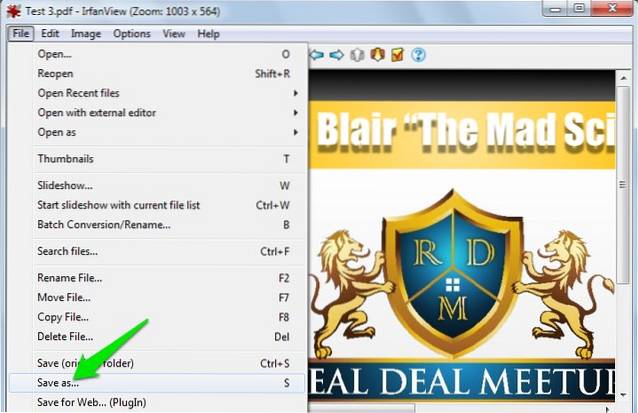
Stel hier 'Opslaan als type" naar "Pdf”Om PDF als het uitvoerformaat te krijgen.
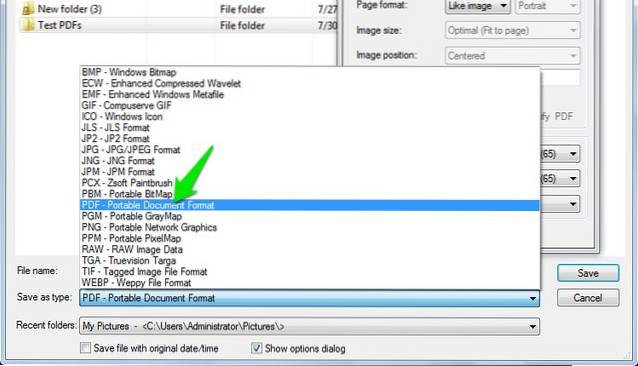
Je zou een kleine "PDF-opslagopties”Vak aan de rechterkant. Hier, selecteer uw gewenste compressies uit de vervolgkeuzemenu's naast "Kleurenafbeeldingen" en "Grijstintenafbeeldingen", inclusief Beste, Hoog, Gemiddeld en Laag. Als je klikt op "Sparen”, Wordt het gecomprimeerde PDF-bestand op de gewenste locatie opgeslagen.
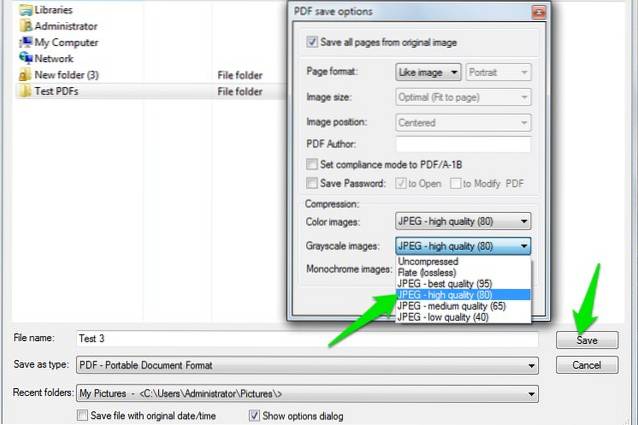
IrfanView werkt het beste voor grafisch intensieve PDF-documenten en we waren in staat om de grootte van een bestand van 7,4 MB terug te brengen tot slechts 2,4 MB. Het vergroot echter de grootte van op tekst gebaseerde PDF-bestanden.
Beschikbaarheid: ramen
5. 7-ritssluiting
7-Zip is een populaire tool voor het comprimeren van bestanden en mappen, terwijl u ze gemakkelijk online kunt verzenden. Omdat het elk bestandstype kan comprimeren, kan het ook PDF-bestanden comprimeren. Het zal echter niet de grootte van het originele PDF-bestand verkleinen, het zal alleen en comprimeren sla het bestand op in een gecomprimeerd formaat. Om het bestand te bekijken, moet u het uitpakken met 7-zip of een ander compressietool en de bestandsgrootte wordt teruggezet naar het origineel. 7-Zip is een goede oplossing voor het comprimeren van PDF-bestanden die u online moet verzenden, of bestanden die u minder vaak nodig heeft.
Download 7-Zip en het voegt een item toe aan het contextmenu. Klik met de rechtermuisknop op het pdf-bestand en selecteer 'Toevoegen aan archief”Van de 7-Zip-optie.
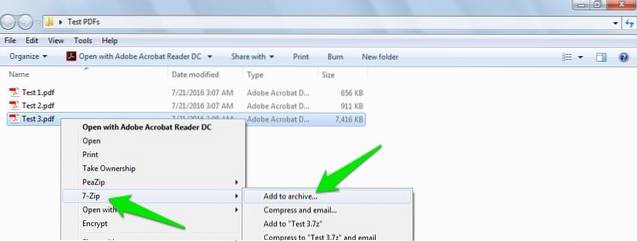
Stel nu de compressieniveau naar "Ultra"En compressiemethode naar"LZMA2Als u op "OK" klikt, wordt het bestand gecomprimeerd en in dezelfde map opgeslagen. U kunt ook de ingebouwde Windows-tool voor bestandscompressie gebruiken, maar 7-Zip biedt meer compressie-opties en betere resultaten.
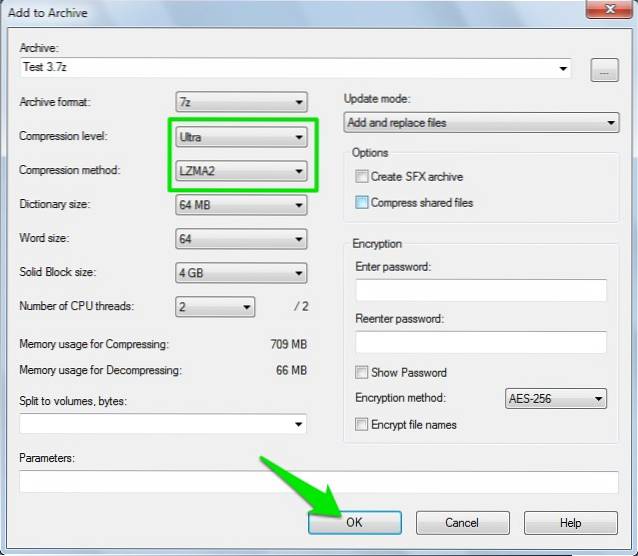
We zijn erin geslaagd om de grootte van een pdf-bestand van 7,4 MB te verkleinen tot 6,6 MB.
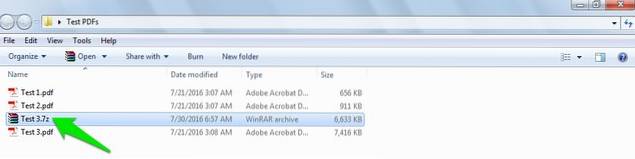
Beschikbaarheid: ramen
6. Neevia PDFcompress
Neevia biedt een robuuste online PDF-compressietool die u volledige controle over de compressie. We zullen het echter niet aanbevelen aan beginnende gebruikers, omdat ze misschien niet gemakkelijk de gewenste resultaten kunnen krijgen. Neevia PDFcompress biedt geen compressie die zo betrouwbaar is als anderen die in dit artikel worden genoemd, maar deze gratis tool geeft volledige controle over wat u in de PDF wilt weggooien, zoals miniaturen, tags, annotaties, bladwijzers, formulieren en meer. Bovendien kunt u aparte compressie instellen voor afbeeldingen in kleur, grijs en mono.
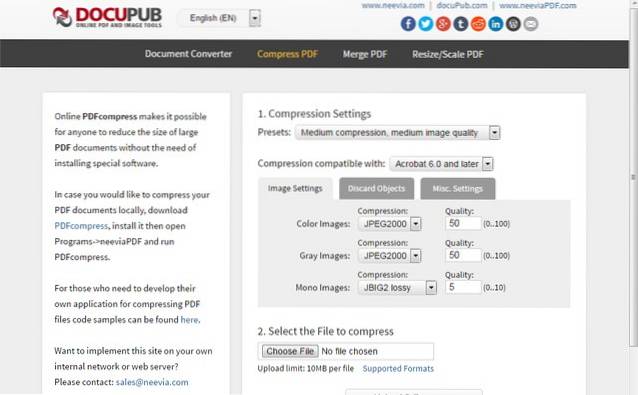
Met de online tool, jij kan comprimeer alleen PDF-bestanden kleiner dan 10 MB. Hoewel Neevia ook betaalde, downloadbare compressiesoftware biedt die dezelfde opties biedt, maar offline werkt en wordt geleverd met codering. We hebben de tool geprobeerd met hoge compressie-instellingen en het was alleen in staat om het bestand van 7,4 MB te verkleinen tot 6,8 MB.
Beschikbaarheid: Web, Windows
7. PDF-compressor voor Android en iOS
U kunt ook pdf-bestanden op uw smartphone comprimeren. Hoewel je wat geld moet betalen, omdat er niet veel gratis opties zijn. U moet bij de bovenstaande PDF-compressietools blijven, maar als u onderweg PDF-bestanden wilt comprimeren, probeer dan een app. Hieronder staan twee PDF-compressie-apps voor Android en iOS:
PDF-compressor (iOS): Met deze app voor iOS kun je eenvoudig PDF-bestanden in bulk comprimeren. Hiermee kunt u ook een PDF-bestand naar Word afdrukken via AirPrint en u kunt de bestanden ook via Wi-Fi overbrengen.
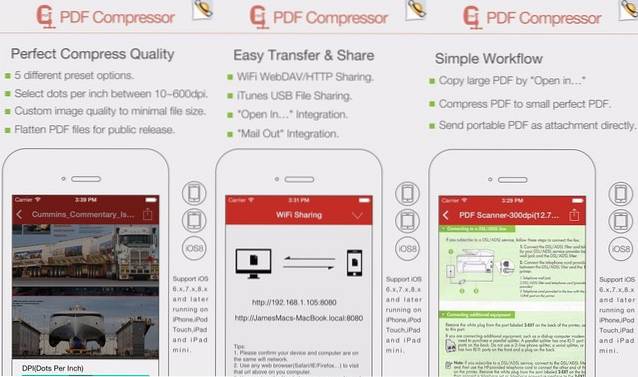
Installeren: ($ 4,99)
PDF-tools (Android): Deze app biedt een reeks tools om PDF-bestanden te manipuleren, zoals splitsen, samenvoegen, vergrendelen en converteren, enz. Het biedt ook een tool voor PDF-compressie, maar je moet upgraden naar de Pro-versie om die functie te gebruiken. Als u wanhopig bent om PDF-bestanden op uw Android te comprimeren, probeer het dan eens.
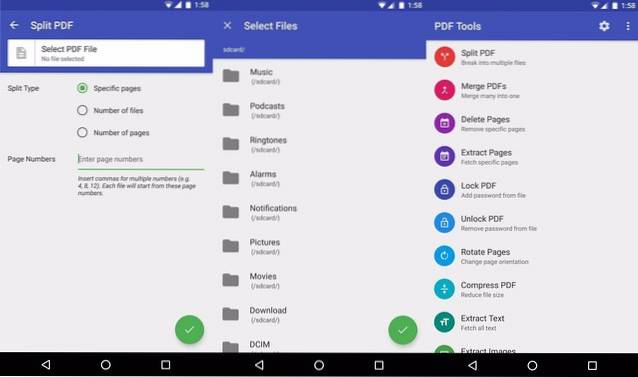
Installeren: ($ 4,99)
ZIE OOK: 8 Beste gratis PDF-editor-software
Comprimeer PDF-bestanden eenvoudig met deze handige tools en software
Met de meeste van de bovenstaande tools kunt u gratis PDF-bestanden comprimeren, maar u kunt upgraden naar betaalde versies van de beschikbare versies als u meer functies en gemak wilt. Als u vaak met PDF-bestanden te maken heeft en deze moet comprimeren, is een offline compressietool zoals PDF Compressor een betere optie. Voor een snelle compressie moet u Smallpdf echter eens proberen. Als u andere PDF-compressietools kent, deel deze dan met ons in de opmerkingen hieronder.
 Gadgetshowto
Gadgetshowto



